僭越ながらRBRProのランチャーについてまとめました。ちょくちょくアップデートされているので情報が古い場合があります。その時はごめん。
<関連リンク>
インストール編はこちら。
<はじめに>
ランチャーは常に最新の状態にしておきましょう。
▼アップデートがある場合、赤い枠の所に表示されます。
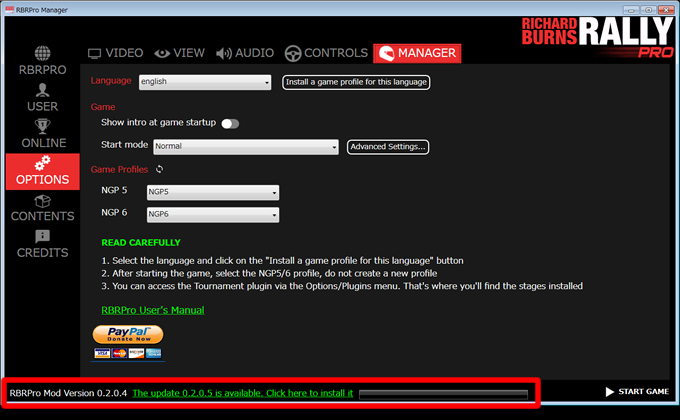
<実際にやってみた>
「0.2.0.4」から「0.2.0.5」にアップデートしたところ、次に「0.2.0.6!」が出てきました。最新の状態になるまでアップデートを行ってください。
※2021.2.8時点で「0.4.1.1」になりました。
※アップデートを行わなくてもプレイは可能です。
【NEWS】
追加された機能や、シーズンガイド、ユーザーマニュアル、Discordチャンネルへの案内です。パトロンになる!って方は「Become a patron」が窓口になっています。プラグインの中にはドナー専用のコンテンツもあり、寄付をすることでロックが解除されます。ドネーションは15ユーロ~のようです。それ以下の金額だと解除されません。
【FAQ】
「トーナメントの参加方法」「プレイ中にソフトが落ちたらどうしたらいいの?」「ハンコンが反応しない時は?」など、よくある質問と回答です。
下記は個人的に気になった質問と回答です。
Q.RBRProは、ペースノートプラグインを使用して保存したカメラを保持していません
A.自動/半自動モードと「手動」モードの違いに注意してください。 RBRProでは、「手動」モードを使用している場合にのみカメラを保存できます。 自動モードでは、RBRProはマネージャーの設定を使用し、カメラを保存することはできません。 自動モードを使用すると、カメラの移動と保存にかかる時間を大幅に節約できます。 ただし、「カスタム1」と「カスタム2」という名前の2つのカメラがあります。これらのカメラは、表示モードに関係なく手動で保存できます。
僕もこれは謎でした。何度設定しても保存されなかったんですよね。カスタム1、2を使うと大丈夫でした。
▼「ペースノートプラグインを使用したカメラ」はコレのことです。「Custom1」と「Custom2」を使うと幸せになれます。
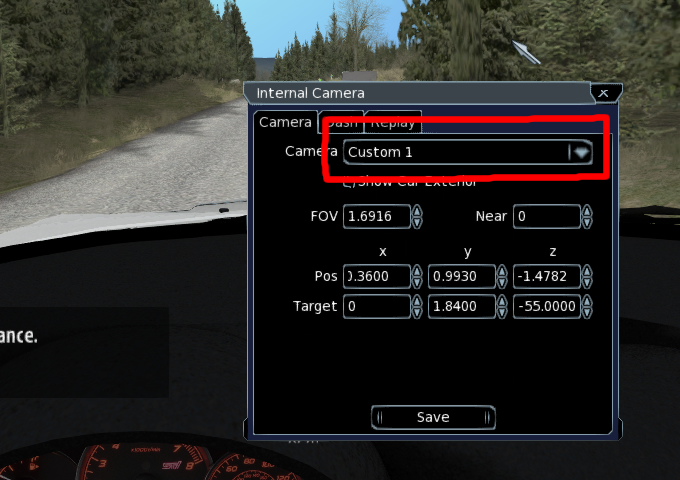
▼ランチャー側はここを見ます。
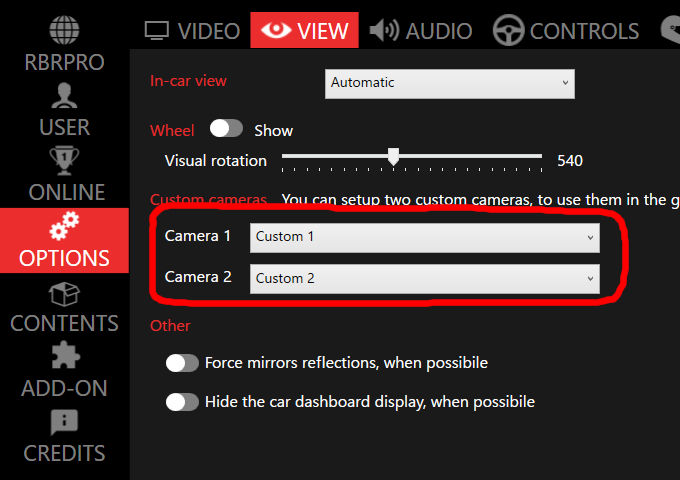
【UPDATES】
最新または、古いバージョンのアップデートファイルがDL出来るようです。動作が不安定な時は、ここら辺のファイルが役立つかもしれません。
【LIVE】
真っ白いページが出てきました。ゲームを開始すると変わるのかな?
【DRIVER】
プロフィール登録をします(外部サイト)。登録する場合は、「want a profile? click here to register yourself.」のリンクから入ります。
▼こんな感じのフォームが出てきます。
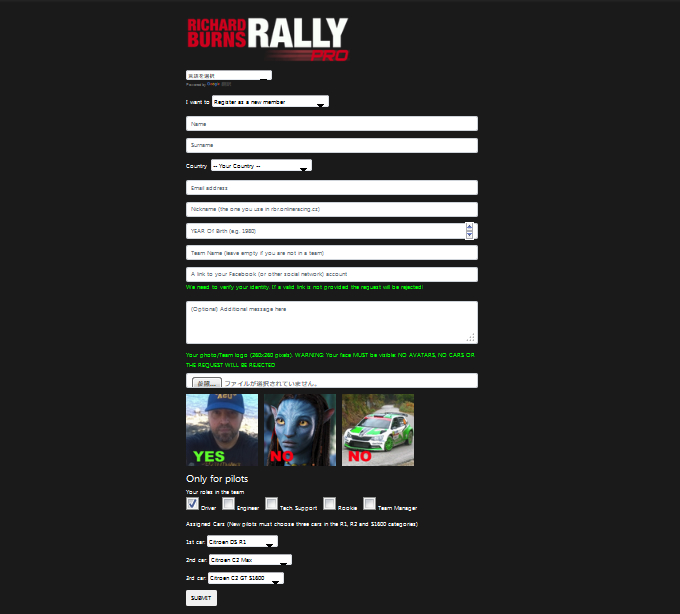
必要事項を入力後、送信をすると「Your request has been submitted successfully ! You will receive an answer within 2-3 days (at most) 」と出てきたら完了です。
※訳:リクエストは正常に送信されました! 回答は2〜3日以内に届きます(最長でも)
【TEAM】
プロフィールの登録画面と同じページへ飛びました。チームを作成する場合は、「I want to」のところを「チーム」にします。
【REPLAYS】
リプレイフォルダを参照します。
【ACCOUNT】
RBRCZで使っているアカウント情報を登録します。
【Calendar】
開催予定のトーナメントリスト。
【Tournaments】
RBRCZのホームページ(Tournaments found)へ飛びます。
【Event】
開催中?のイベントリスト。
カテゴリー、チームでソートできます。
【Rankings】
ドライバーランキング及び、チームランキングです。
【Options】
「ゲームに問題があり、リセットコードが生成されていない場合は、手動リクエストを使用できます。 注意:問題の60秒以内に手動リクエストを行うことができます」と書いてます。まだよく分かりませんw
【VIDEO】
画面解像度、垂直同期、画質、FPSカウンターを表示、VRヘッドセット、画面上のダッシュボードなどの設定を行えます。PCのスペックが低い場合は、Graphics Qualityの所を「Normal(デフォルト)」から「Original」にすると快適になります。NormalでもReShadeが掛かるようです。プレイ画面はフルスクリーンがデフォルトになっています。ウィンドウモードに切り替える場合は、「Custom screen resolution」から変更してください。
「Vertical Sync.」をオフにすると砂煙のパーティクルが表示されません。モクモクを出したい場合はオンにします。
【VIEW】
ステアリングの表示・非表示の設定、カメラ位置の設定を行えます。
【AUDIO】
オーディオ設定全般です。スキール音、サウンドトラックなどの設定を行えます。
【CONTROLS】
ハンドブレーキ、クラッチ、ブレーキ、アクセルの入力を反転、FFBの感度調整?、周辺機器の接続関連の設定を行えます。
【MANAGER】
言語設定、イントロムービー有無などの変更を行えます。NGP5とNGP6のところが謎です。
【CARS】
インストール済みのカーデータを確認できます。車両のアップデートもここから行えます。サウンドセットの設定も行えます。
【STAGES】
インストール済みのトラックデータを確認できます。トラックデータのインストールもここから出来るようです。
【CO-DRIVERS】
コドライバーを設定できます。プリセットされている人物以外を選ぶ場合、「Install」をクリックしてDLします。
【PLUGINS】
FixUp、PaceNote、Camera Plugin、H-Shifterなど、おなじみのプラグイン設定を行えます。ライトの強度、範囲の設定もあります。
製作者クレジットです。
おっと、大事なことを書き忘れていました。
ゲームを開始するときは、画面右下にある「START GAME」をクリックしてください。

<追記※2020.10.13>
ゲームを開始する時は画面右下にある「RALLY SCHOOL MODE」または、「STANDARD MODE」をクリックしてください。
●RALLY SCHOOL MODEについて
セットアップがデフォルトで、オンラインプレイはできません。
●STANDARD MODEについて
RBRCZのトーナメントでオンラインプレーを楽しめます。また、RBRPROトーナメントに参加する場合は、カレンダーの開始アイコンから始めます。
それでは良いドライブを!
<追記>
キーボードでプレイする場合、デフォルトのままだとステアリングが殆ど回りません。コントローラー設定>ステアリング>フィルターにある「Rise Rate」「Fall Rate」を4.4~4.8くらいにすると走りやすいです。
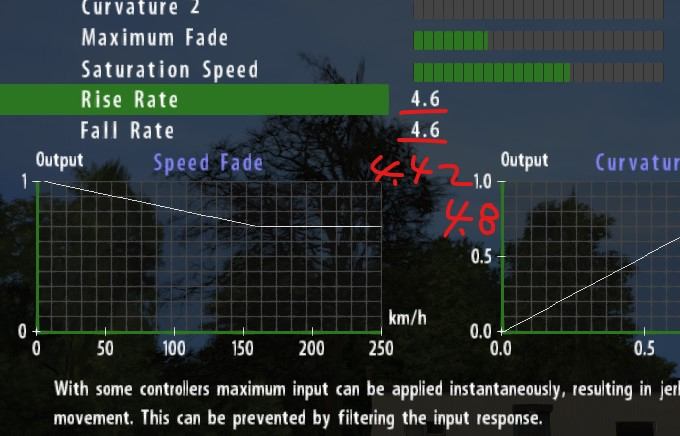
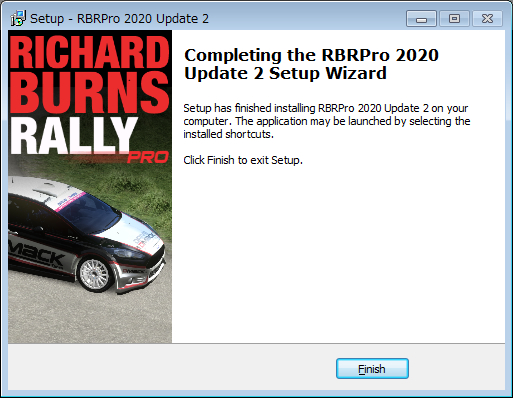
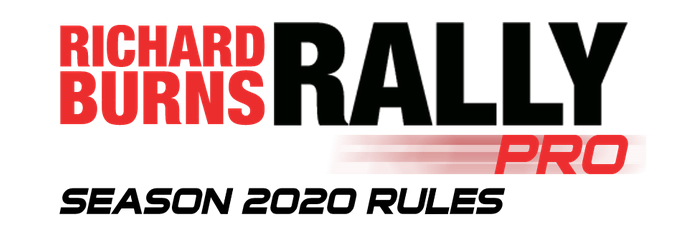
コメント